メールボックスに「サイトでモバイルユーザビリティに関する新たな問題が検出されました」というメールを発見。
再度同じメールがきた場合の備忘録としてまとめました。
エラーでメールが届くこともあるので問題が検出された記事をパソコンとスマホ両方で見やすく表示されているか再確認しましょう。
【カバレッジの新たな問題も3項に追記済】
目次
モバイルユーザビリティで問題が検出されました
初めてエラーメールが届くとドキッとしますよね。
メールを見ただけでは、どこの部分に問題があるのかは分からず焦りましたが。
- コンテンツの幅が画面の幅を超えています
- クリック可能な要素同士が近すぎます
という問題が発生しているとのこと。
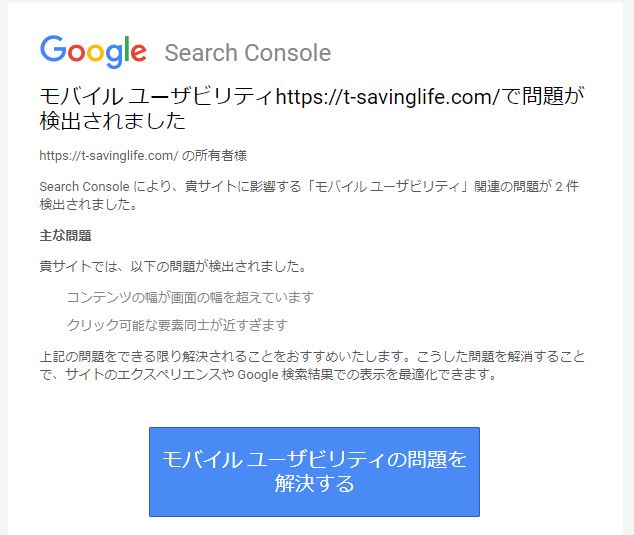
「モバイルユーザビリティの問題を解決する」を押すと、サーチコンソールへ移動しどのページに問題があるのかを確認できます。
該当ページを確認してみましょう。
モバイルユーザビリティの問題 解決するために具体的に行ったこと
問題点は2つありましたが、該当ページは1ページ(1記事)のみでした。
順番に見ていきます。
コンテンツの幅が画面の幅を超えています
画像の大きさかなと思いチェックしてみましたが、画像サイズも問題は無く。
・画像はアイキャッチ画像のみ
・画像サイズはむしろ小さい
というページだったので何もいじらずそのままに。
・横幅の大きい画像が無いか?
・ボックスの見出しが長くスマホ表示が崩れていないか?
も要チェックです。
エラーが出ているページをスマートフォンで確認し、画像と直下の文章の間にぽっかり空間が出来ている場合は修正。
クリック可能な要素同士が近すぎます
該当ページは関連リンクが一つあるのみというシンプルなページでしたのでこちらも修正せず。
そのかわりに?スマホ用トップページのおすすめ記事(ブログカード)が見づらかったので表示を消しました。
カバレッジの問題が新たに検出されました
Google Seaech Consoleにサイトマップを送信した翌日にエラーメールが来ました。
送信されたURLにnoindexタグが追加されています
こちらの解決方法はプラグインXML-Sitemapの設定を変更すればOKです。
ワードプレスー設定-XML-Sitemap内 基本的な設定
「HTML形式でのサイトマップを含める」のチェックをはずし保存
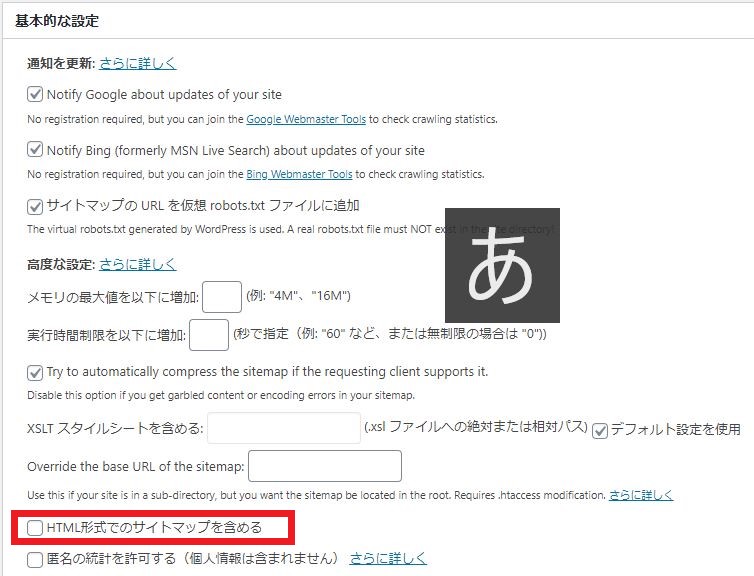
修正後はGoogle Seaech Consoleの左メニュー カバレッジより「修正を検証」ボタンをポチっと。
4日後に「カバレッジの問題が修正されました」とのメールが届きました。
該当ページの修正は何もせず検証依頼
該当ページを確認したうえで特に問題は無いと考え、何も修正はしていない状態でGoogleサーチコンソール「修正を検証」ボタンより再度の検証依頼をしました。
(モバイルユーザビリティ内のエラー部分をクリックすると「修正を検証」ボタンがあります)
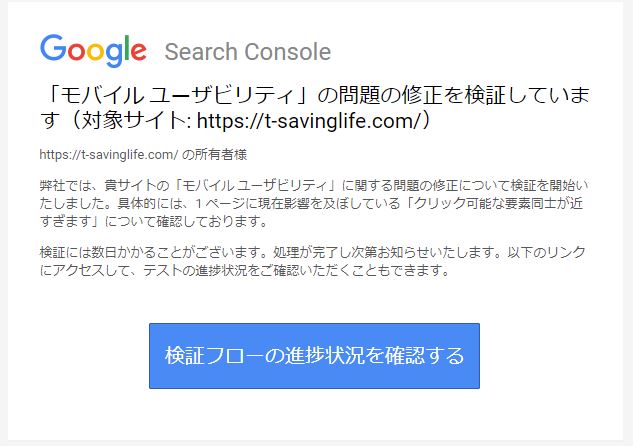
サイトに関するモバイルユーザビリティの問題が修正されました
問題の修正を依頼した翌日に「サイトに関するモバイルユーザビリティの問題が修正されました」
というメールが届きました。
今回私も該当した
- コンテンツの幅が画面の幅を超えています
- クリック可能な要素同士が近すぎます
という問題については単なるエラーでメールが来たようです。
自分でチェックして問題ない場合は検証依頼のみを行うことですぐに問題は解決するはずです。
記事を作成したあとはパソコン、スマホ両方で見やすいページになっているか忘れずに確認しましょう。




